기술에는 많은 이점이 있지만 Snapchat 채팅의 맨 위에 실제 친구를 유지하고 싶을 것입니다. 그러나 플랫폼은 대신 My AI를 고정했습니다. 다행스럽게도 절친을 채팅 상단으로 되돌리는 방법이 있습니다.

Snapchat 채팅 상단에서 내 AI를 제거하는 방법을 알아보려면 계속 읽어보세요.
Snapchat에서 내 AI를 제거하는 방법
Snapchat은 최근 새로운 'My AI' 기능을 추가했습니다. 원래 이것은 Snapchat+ 구독자만 사용할 수 있었지만 지금은 모든 사람에게 열려 있습니다. 채팅 상단에 있으며 AI를 사용하여 모든 질문에 답변합니다.
아쉽게도 Snapchat+ 구독자만 채팅에서 삭제할 수 있습니다.
월 구독료를 지불할 의사가 없다면 당분간 My AI를 고수해야 합니다.
그러나 Snapchat+ 회원인 경우 채팅 상단에서 내 AI를 제거하는 방법은 다음과 같습니다.
- Snapchat에서 '채팅'으로 이동합니다.
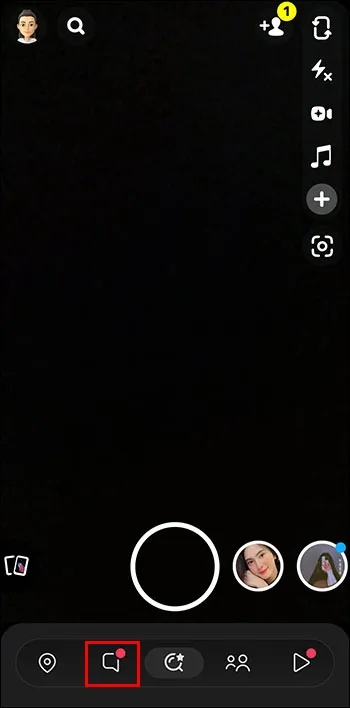
- '내 AI'를 길게 누릅니다.
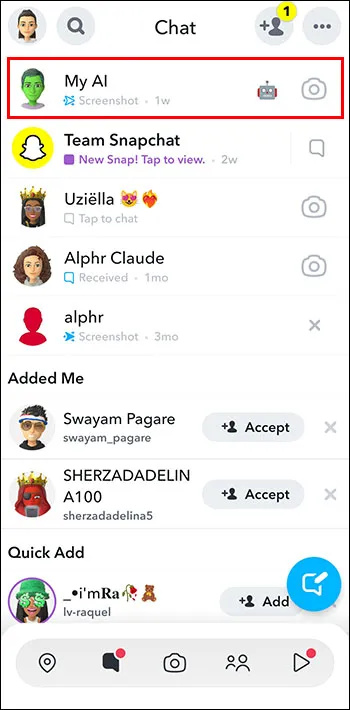
- '채팅 설정'을 선택합니다.
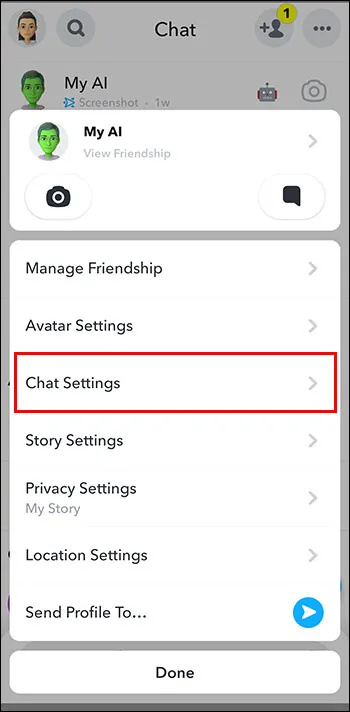
- '채팅 피드에서 지우기'를 선택합니다.
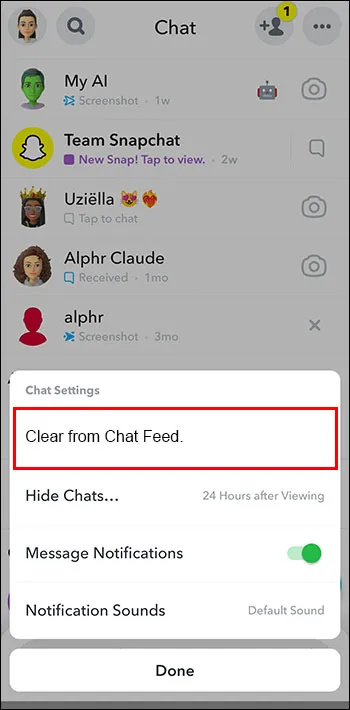
그게 당신이해야 할 전부입니다.
채팅에서 내 AI를 제거하는 또 다른 방법은 다음과 같습니다.
- Snapchat을 열고 왼쪽 상단에서 Bitmoji를 클릭합니다.
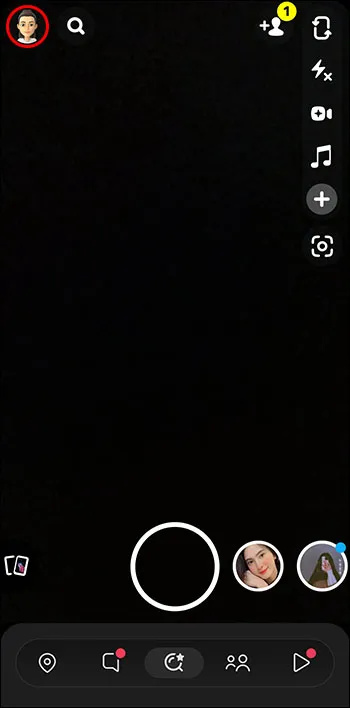
- 설정으로 바로 가기.'
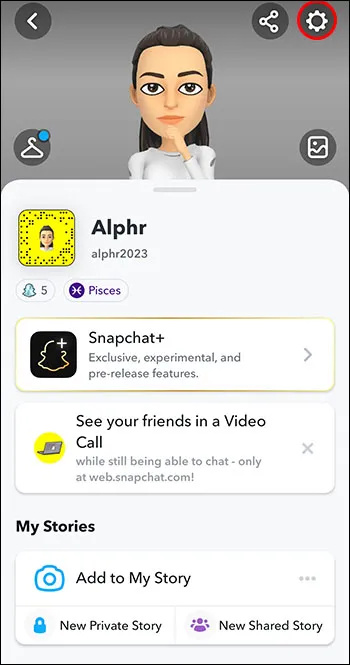
- '개인 정보 관리'로 이동합니다.
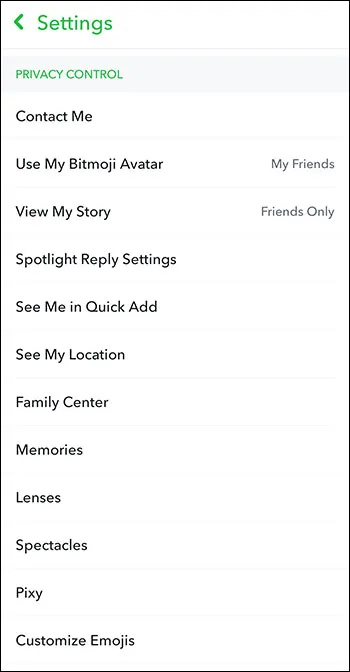
- '내 AI 데이터 지우기'를 선택합니다.
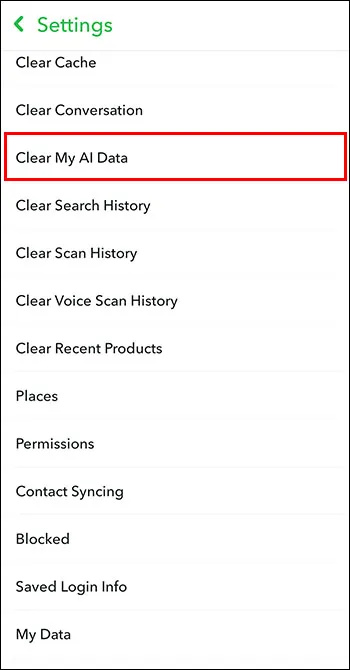
이제 이 채팅은 더 이상 목록 상단에 나타나지 않습니다.
Gmail에서 읽지 않은 모든 이메일을 표시하는 방법
AI를 스냅하면 어떻게 됩니까?
언급했듯이 구독료를 기꺼이 지출하지 않는 한 My AI를 고수해야 합니다. 아무데도 가지 않기 때문에 실제로 무엇을 할 수 있습니까?
내 AI는 친구를 시뮬레이션하기 위해 존재하므로 친구를 스냅하고 사진을 보낼 수 있습니다. 자신의 이미지로 응답할 수도 있습니다. 스냅 외에도 대화를 나눌 수도 있습니다. OpenAI의 chatGPT를 사용하여 질문에 답변합니다.
내 AI가 다른 채팅에서 질문에 답할 수 있습니까?
내 AI가 당신이 원하는 어떤 질문에도 대답할 수 있다면, 친구와 채팅하는 동안에도 똑같이 할 수 있을까요? 답은 – 예입니다. 친구와의 채팅에서 질문을 할 수 있지만 My AI를 언급해야 친구를 위한 질문임을 알 수 있습니다.
다음은 다른 채팅에서 내 AI를 언급하고 질문하는 방법입니다.
- 질문할 채팅을 엽니다.
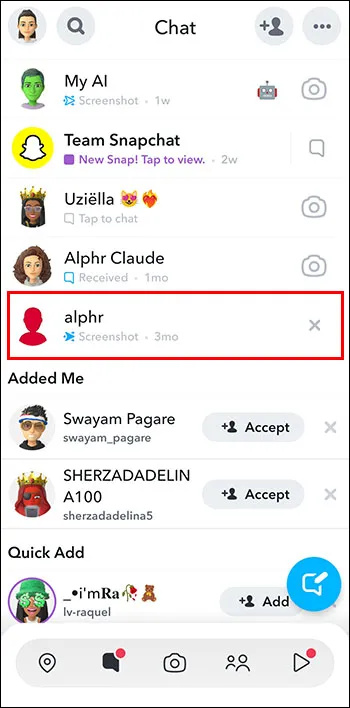
- My AI를 언급하려면 “@myai”를 입력하십시오.
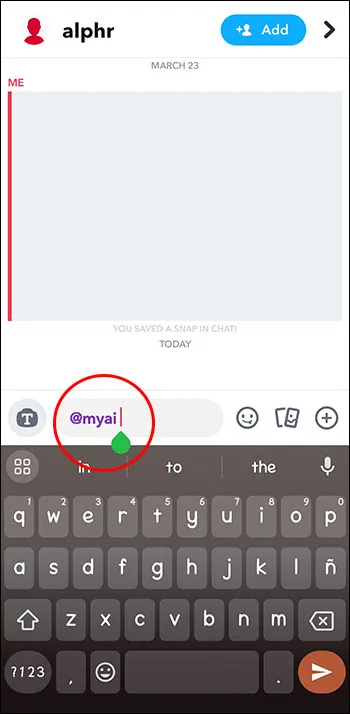
- 질문을 입력하십시오.
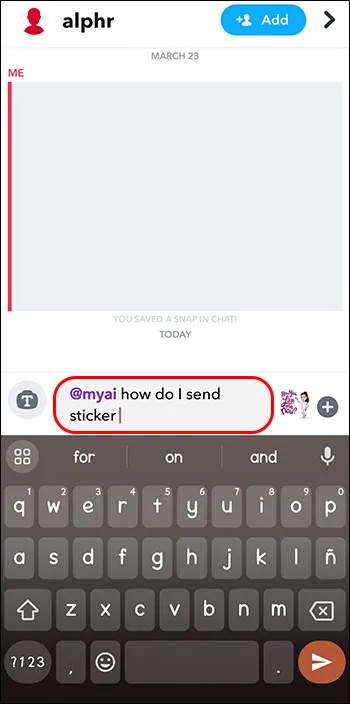
이제 AI와 친구 모두와 그룹 채팅을 할 수 있습니다.
인쇄 할 수있는 곳은 어디입니까?
내 AI용 아바타를 사용자 지정하는 방법
Snapchat의 My AI에 대해 잘 알고 있다면 결국 이 기능이 마음에 든다고 결정했을 것입니다. 그렇다면 모양을 사용자 지정하지 않는 이유는 무엇입니까?
Snapchat에서 내 AI를 나처럼 또는 원하는 대로 만드는 방법은 다음과 같습니다.
- 외모를 변경하려면 '아바타'로 이동하십시오.
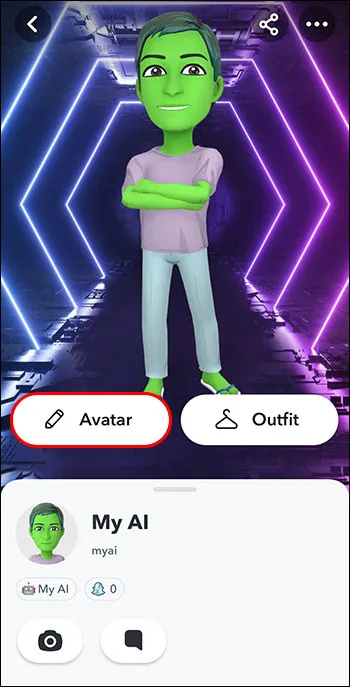
- '저장'을 클릭합니다.
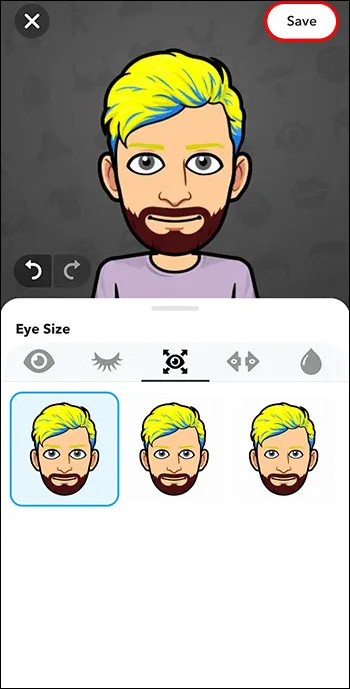
- 옷을 갈아입으려면 '의상'으로 이동하세요.
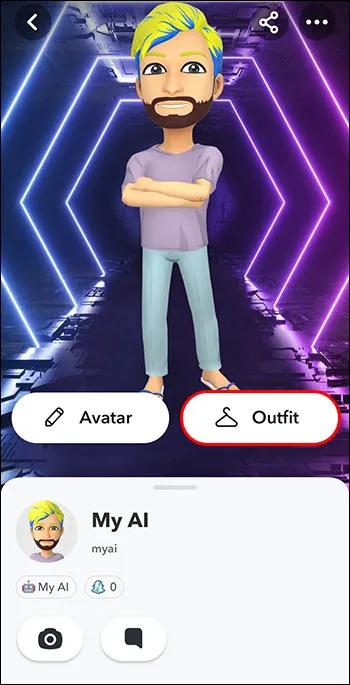
- '저장'을 클릭합니다.
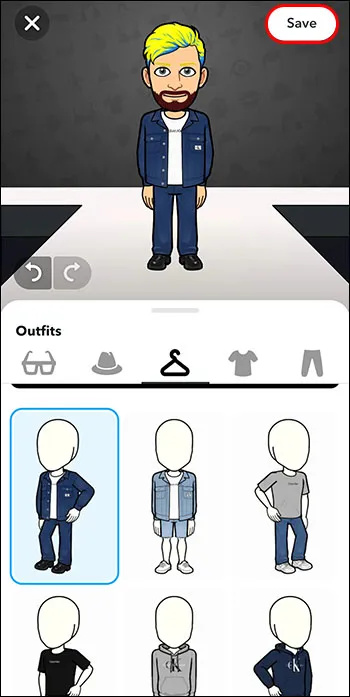
이제 당신의 AI와 당신은 같은 스타일을 즐길 수 있습니다.
내 AI를 채팅 목록으로 되돌리는 방법
실수로 내 AI를 채팅에서 제거했는데 다시 가져올 방법을 모른다면 걱정하지 마십시오. My AI를 채팅 목록으로 되돌리는 쉬운 방법이 있습니다.
- 검색 필드에 'My AI'를 입력합니다.
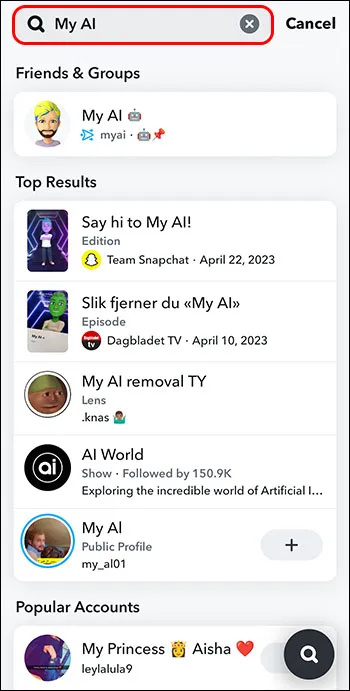
- 채팅을 열려면 탭하세요.
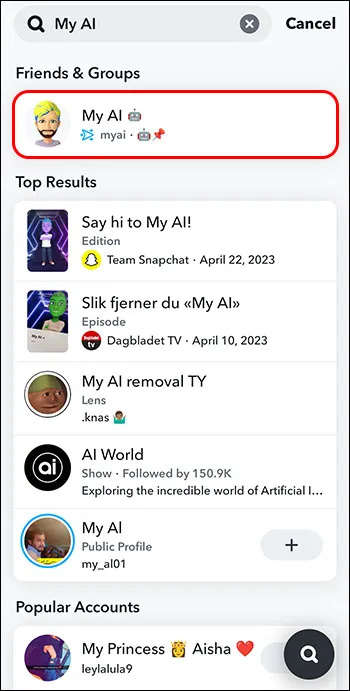
- 메시지를 보내십시오.
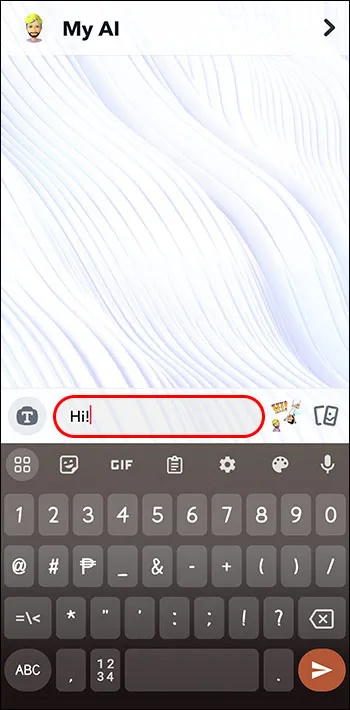
짜잔, 이제 원하는 만큼 My AI와 대화할 수 있습니다.
Snapchat은 내 AI와 공유된 내 콘텐츠를 저장합니까?
일정 시간이 지나면 사라지는 콘텐츠 유형이 있지만 My AI 채팅에서 공유하는 내용은 삭제하기 전까지 그대로 유지됩니다.
My AI와의 채팅에서 메시지를 삭제하려면 다음 단계를 따르십시오.
- 메시지를 길게 누릅니다.

- '삭제'를 클릭합니다.
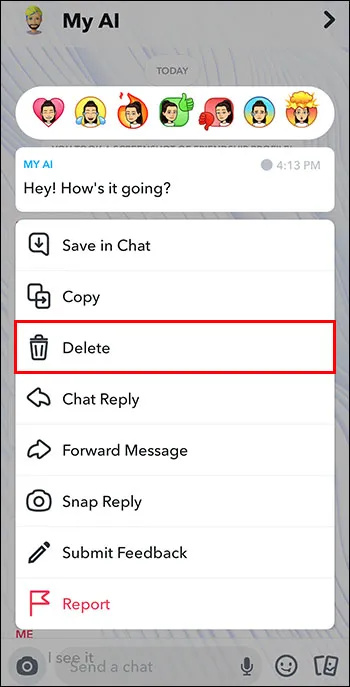
Snapchat에서 내 AI 메시지를 신고할 수 있나요?
Snapchat 사용자라면 여러 가지 이유로 부적절해 보이는 콘텐츠를 신고할 수 있다는 사실을 지금쯤 알고 계실 것입니다. My AI는 Snapchat에서 만들었기 때문에 해당 콘텐츠가 불쾌감을 준다면 어떻게 해야 할지 궁금하실 수 있습니다.
수행해야 할 작업은 다음과 같습니다.
- 메시지를 길게 누릅니다.

- '신고'를 누르십시오.
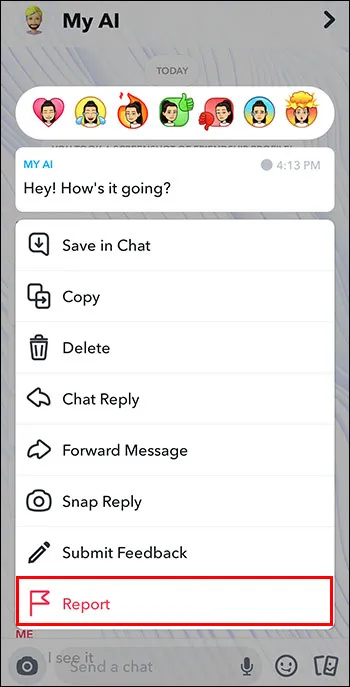
- 신고하는 이유를 선택하세요.
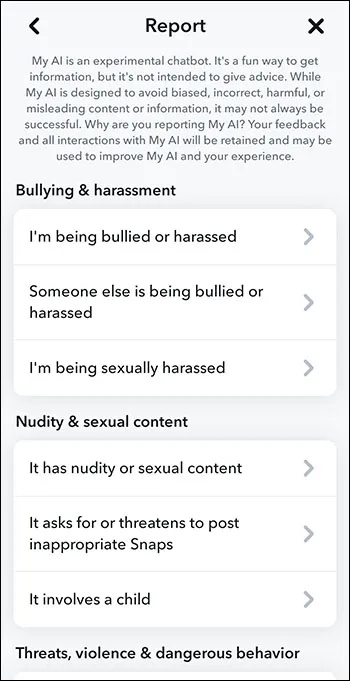
- '제출'을 누릅니다.
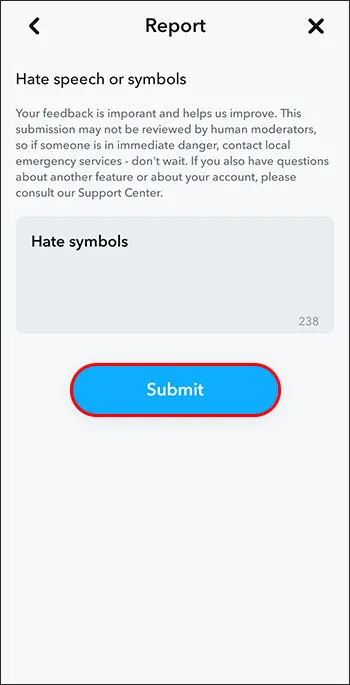
Snapchat 측에서 무언가가 생성되었다고 해서 다른 사람들과 마찬가지로 이용 약관을 따르지 않아야 한다는 의미는 아닙니다.
FAQ
내 AI에 내 위치가 필요한 이유는 무엇입니까?
항상 추적된다는 생각에 사로잡힐 수도 있습니다. 그러나 그렇게 함으로써 귀하가 귀하의 지역에서 요청할 때 My AI가 귀하에게 권장 사항을 제공하도록 허용할 것입니다. 예를 들어 가장 가까운 애완 동물 가게를 My AI에 요청할 수 있습니다. 위치를 공유하면 해당 질문에 답할 수 있습니다.
친구와 달리 '고스트 모드'에 있어도 내 AI가 사용자의 위치를 볼 수 있다는 점을 기억하세요.
내 AI는 Snapchat+ 사용자만 사용할 수 있나요?
처음에는 이 기능이 Snapchat+ 회원에게만 제공되었지만 이제는 그렇지 않습니다. 그러나 이제 채팅 목록 상단에서 My AI를 제거할 수 있는 사람은 그들뿐입니다.
xbox없이 Windows 10에서 xbox 게임을 할 수 있습니까?
My AI의 역할은 무엇입니까?
이 기능은 귀하의 지역에 대한 정보를 제공하거나 귀하가 가질 수 있는 질문에 답변하기 위해 여기에 있습니다. Snapchat의 다른 친구처럼 스냅하고 모양을 조정할 수도 있습니다. 또한 친구와의 채팅에 통합되어 거기에서 제기하는 모든 질문에 답할 수 있습니다.
친구를 사귀는 것은 인위적일지라도 절대 아프지 않습니다
Snapchat의 My AI 기능은 다양한 질문에 대한 답변을 제공하거나, 해당 지역에 대한 권장 사항을 제공하거나, 다른 사람이 없을 때 채팅을 할 수 있습니다. 이 앱을 사용하면 아바타를 사용자 지정하여 친구처럼 느껴지도록 만들 수도 있습니다. 하지만 이 기능이 마음에 들지 않으면 채팅 상단에서 제거하려면 Snapchat+ 회원이 되어야 합니다.
지금까지 My AI를 사용해 보셨나요? 이 기능이 어떤 용도로 유용하다고 생각하십니까? 아래 의견란에 알려주십시오.









